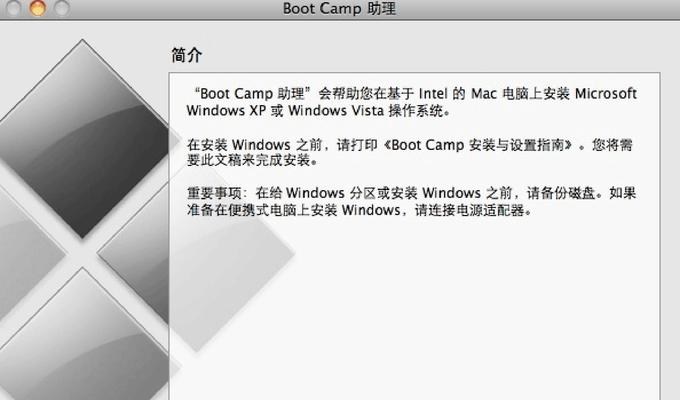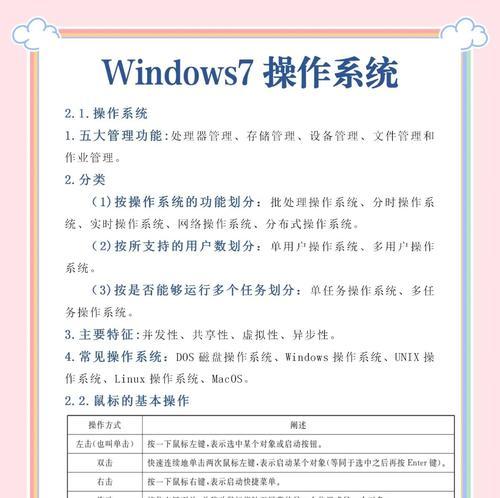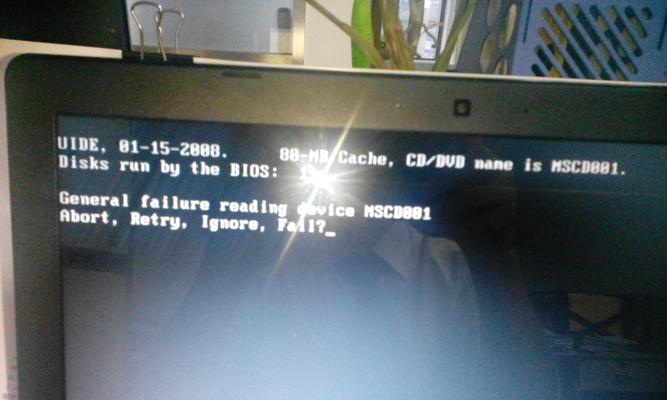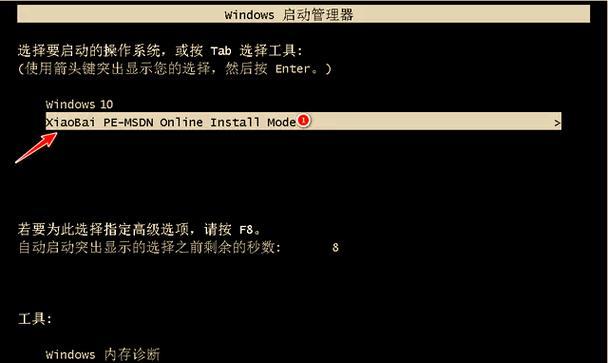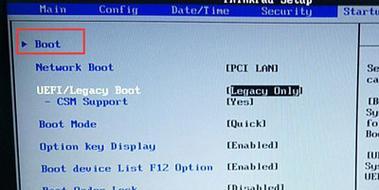重装操作系统对于解决电脑问题、提高电脑性能或更新系统版本都是一个常见的操作。本文将以Win7系统为例,为大家提供一份详细的重装教程,让大家能够轻松搞定。下面将为大家介绍15个的具体内容。
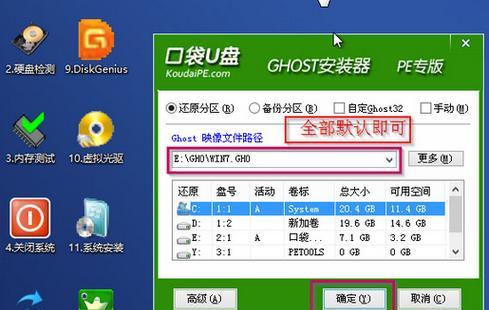
一:备份重要文件和数据
在开始重装系统前,第一步就是备份重要的文件和数据。可以将它们复制到外部存储设备或云盘上,以免在系统重装过程中丢失。
二:准备安装介质
需要准备一个可用的Win7安装盘或U盘作为安装介质。如果没有,可以在官方网站上下载ISO镜像文件,然后使用工具制作一个启动盘或U盘。

三:进入BIOS设置
重启电脑后,按照屏幕上的提示进入BIOS设置。通常是按下F2、Delete或者F12键。在BIOS设置中,将启动顺序设置为从CD/DVD或U盘启动。
四:选择安装方式
在启动时,会进入安装程序界面。选择“安装”选项,并按照屏幕上的指示进行操作。选择语言、时区和键盘布局等设置。
五:接受许可协议
在安装过程中,会显示Win7的许可协议。仔细阅读并接受该协议才能继续安装。如果不接受,系统将无法安装。
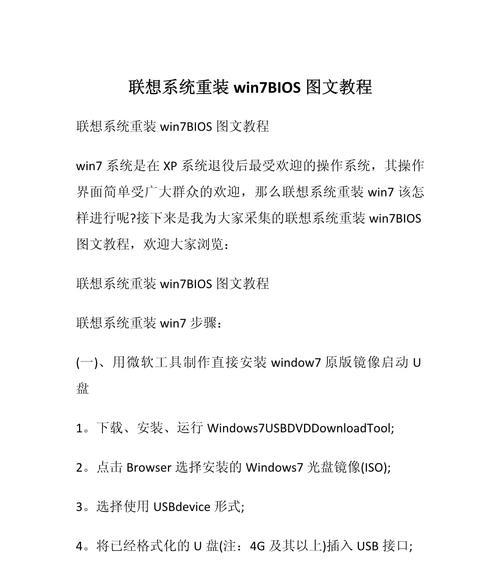
六:选择安装类型
在选择安装类型时,可以选择“自定义”安装,以完全清除电脑上的所有文件和数据,或者选择“升级”安装,保留已有的文件和数据。
七:分区设置
如果选择了自定义安装,需要对硬盘进行分区设置。可以创建一个新的主分区作为系统盘,并根据需要创建其他数据分区。
八:格式化硬盘
在进行自定义安装时,需要对硬盘进行格式化操作,以清除现有数据和文件。这一步骤需要谨慎操作,确保备份了重要数据。
九:系统安装
安装程序将自动将Win7系统文件复制到硬盘上,并进行系统配置。这个过程可能需要一些时间,请耐心等待。
十:驱动程序安装
完成系统安装后,需要安装相应的驱动程序,以确保硬件能够正常工作。可以使用驱动光盘或者从官方网站下载最新版本的驱动程序。
十一:系统更新
安装驱动程序后,需要进行系统更新,以获取最新的修补程序和安全性更新。打开WindowsUpdate,点击检查更新,然后按照提示进行操作。
十二:安装常用软件
安装系统更新后,可以开始安装常用的软件,例如办公软件、浏览器、杀毒软件等。记得从官方网站下载软件,以避免安装不必要的附加程序。
十三:恢复个人文件和数据
安装完成后,可以将之前备份的个人文件和数据还原到新系统中。将它们复制到相应的文件夹中,以恢复个人设置和文件。
十四:优化系统设置
为了提高系统性能和使用体验,可以优化系统设置。例如关闭不必要的启动项、清理无用文件、设置电源计划等,以达到更好的效果。
十五:系统重装完成
通过以上步骤,你已经成功地重装了Win7系统!现在你可以开始使用全新的系统,享受流畅和稳定的计算体验。
重装Win7系统可能看起来有些复杂,但只要按照上述步骤操作,你就能够轻松搞定。重装系统可以解决各种问题,提升电脑性能,同时还可以享受到最新的系统版本带来的便利和功能。记得备份重要的文件和数据,谨慎操作,才能确保数据的安全。希望本文的教程能够帮助到你,让你轻松完成Win7系统的重装!
标签: #重装系统